在Excel中录入好数据以后经常需要用到记录单这个功能,如果对记录单不怎么会用的朋友不妨大家一起来学习探讨。下面是由学习啦小编分享的excel2013添加记录单的教程,以供大家阅读和学习。
excel2013添加记录单的教程:
添加记录单步骤1:点击Excel表格左上角的‘文件’按钮;

添加记录单步骤2:在左侧菜单栏中找到并打开‘选项’对话框;
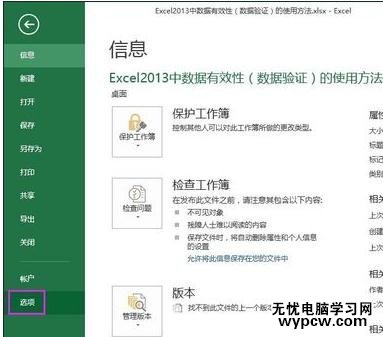
添加记录单步骤3:在Excel选项对话框中,左侧边栏调整到‘自定义功能区’,在‘数据’选项卡下新建组;
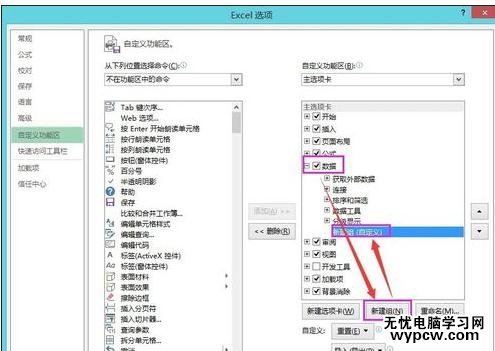
添加记录单步骤4:为新建组重命名,比如此处就将新建组命名为‘记录单’;
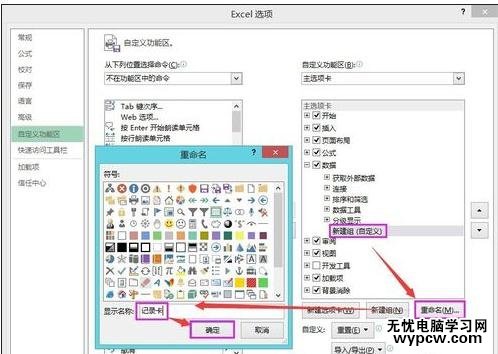
添加记录单步骤5:选中‘记录单组’,将选择命令位置调整为‘所有命令’,在列表中找到并添加‘记录单’命令,添加完成后点击‘确认’按钮保存设置;
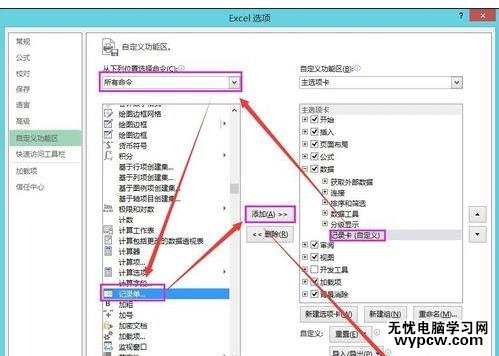
添加记录单步骤6:返回到Excel表单中会发现,在数据选项卡下已经有了记录单命令。

1.有关excel2013记录单的教程
2.excel中怎么使用记录单增加信息
3.怎么在excel2010中添加记录单
4.Excel2010怎么使用记录单快速输入数据
5.Excel2013怎么批量添加或删除数据
6.Excel2013怎么插入对象文件
7.Excel2013怎么插入新的工作表
新闻热点
疑难解答